Πώς να επιστρέψετε στο Classic Start Menu στα Windows 11
Τα Windows 11(Windows 11) έχουν πάρα πολλές νέες δυνατότητες, αλλά όπως και με τη μετάβαση από τα Windows 7(Windows 7) στα Windows 8 , πολλοί χρήστες αισθάνονται άβολα με το αλλαγμένο κουμπί Έναρξη(Start) και το σχετικό μενού. Εάν είστε ένας από αυτούς τους χρήστες και επιθυμείτε να επιστρέψετε στο κλασικό μενού Έναρξης στυλ των Windows 10(classic Windows 10 style Start Menu) , διαβάστε αυτό το άρθρο για τη διαδικασία.
ΕΝΗΜΕΡΩΣΗ(UPDATE) : Φαίνεται ότι η Microsoft έχει καταργήσει αυτήν τη δυνατότητα σε νεότερες εκδόσεις των εκδόσεων των Windows 11 .
Επιστρέψτε στο Κλασικό (Classic Windows 10) μενού Έναρξης(Start Menu) των Windows 10 στα Windows 11
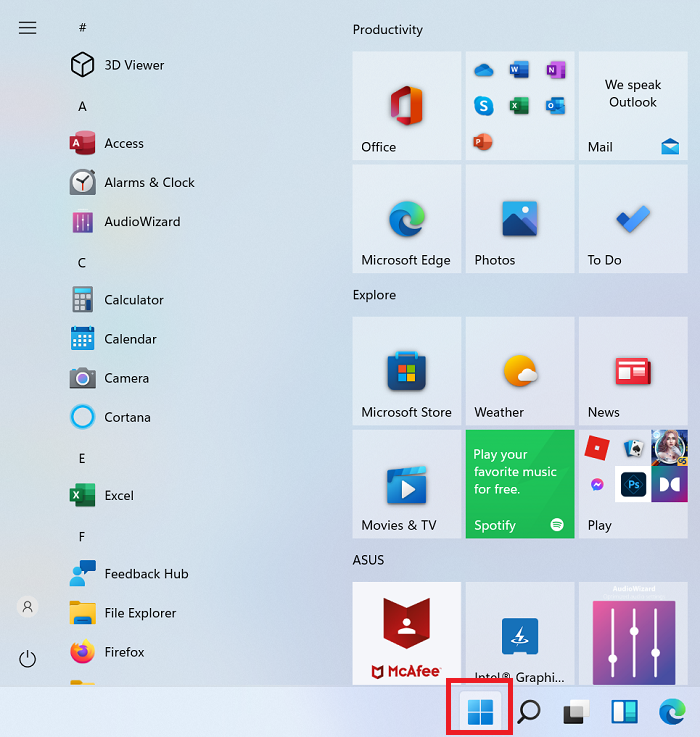
Για να επιστρέψετε από το μενού Έναρξη των (Start)Windows 11 στο κλασικό μενού έναρξης, θα μπορούσατε να χρησιμοποιήσετε αυτό το απλό tweak του Επεξεργαστή Μητρώου .(Registry Editor)
Press Win+R για να ανοίξετε το παράθυρο Εκτέλεση(Run) και πληκτρολογήστε την εντολή regedit στο πεδίο Εκτέλεση(Run) . Πατήστε Enter(Hit Enter) για να ανοίξετε το παράθυρο του Επεξεργαστή Μητρώου .(Registry Editor)
Στη συνέχεια, μεταβείτε στο ακόλουθο πλήκτρο:
HKEY_CURRENT_USER\Software\Microsoft\Windows\CurrentVersion\Explorer\Advanced
Στο δεξί τμήμα του παραθύρου, κάντε δεξί κλικ οπουδήποτε στον ανοιχτό χώρο και επιλέξτε New > DWORD (32-bit) .
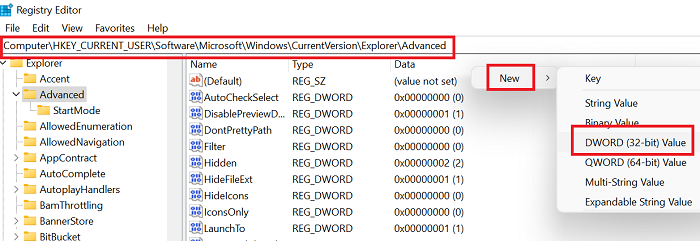
Ονομάστε τη νέα καταχώρηση DWORD (32-bit) ως Start_ShowClassicMode και πατήστε Enter για να την αποθηκεύσετε.
Τώρα, για να αλλάξετε το μενού Έναρξη των (Start)Windows 11 στο κλασικό μενού Έναρξη(Start) , κάντε διπλό κλικ στην καταχώρηση Start_ShowClassicMode και αλλάξτε την τιμή των δεδομένων Τιμής(Value data) από 0 σε 1 .
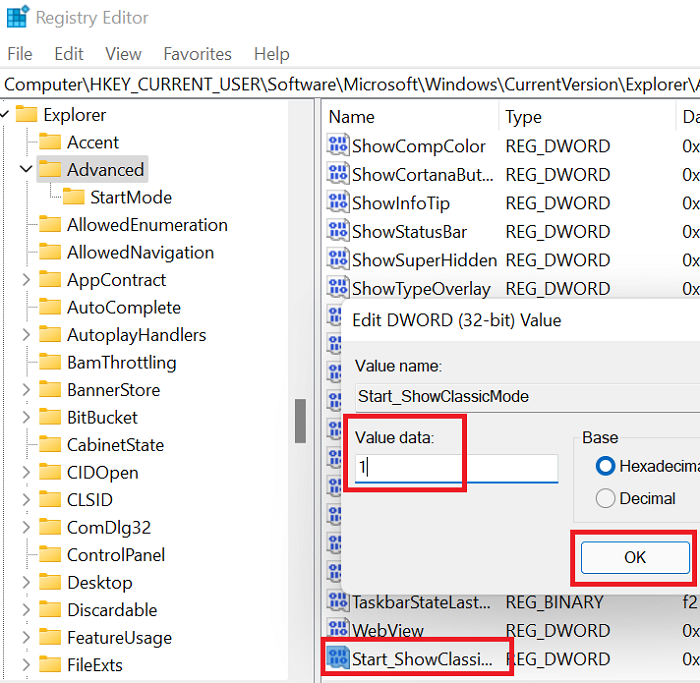
Κάντε κλικ στο OK για να αποθηκεύσετε τις ρυθμίσεις και να επανεκκινήσετε το σύστημα.
Θα δείτε το κλασικό μενού "Έναρξη(Start Menu) " σε στυλ Windows 10 στα Windows 11 .
ΣΥΜΒΟΥΛΗ(TIP) : Μπορείτε επίσης να μετακινήσετε το μενού Έναρξη των Windows 11 στην αριστερή πλευρά(move Windows 11 Start Menu to the left side) .
Μεταβείτε ξανά από το κλασικό μενού " Έναρξη(Start) " στο μενού "Έναρξη" των Windows (Start)11(Windows 11)
Σε περίπτωση που θέλετε να επαναφέρετε τις αλλαγές που κάνατε νωρίτερα, απλώς ανοίξτε τον Επεξεργαστή Μητρώου(Registry Editor) και επιστρέψτε στην ίδια διαδρομή.
- Τώρα, για να αλλάξετε το κλασικό μενού Έναρξη(Start) στο μενού Έναρξη των Windows (Start)11(Windows 11)
- Κάντε διπλό κλικ στην καταχώρηση Start_ShowClassicMode
- Αλλάξτε την τιμή των δεδομένων τιμής(Value data) από 1 σε 0.
- Στη συνέχεια, κάντε δεξί κλικ στην καταχώρηση Start_ShowClassicMode και επιλέξτε Διαγραφή.
- Επανεκκινήστε(Reboot) το σύστημά σας για να εφαρμόσετε τις αλλαγές.
Διαβάστε(Read) : Πώς να επαναφέρετε τον Windows 10 Explorer στα Windows 11(get Windows 10 Explorer back in Windows 11) .
Γιατί θα θέλατε να αλλάξετε στο κλασικό μενού Έναρξη από το μενού (Start)Έναρξη των (Start)Windows 11 ;
Οι λόγοι είναι απλοί:
- Εξοικείωση(Familiarity) : Το μενού Έναρξη των (Start)Windows 10 ήταν οικείο και οι χρήστες γνωρίζουν πολύ καλά πώς να το χρησιμοποιούν. Ενώ τα Windows 11(Windows 11) προσφέρουν μερικές ακόμη επιλογές, πολλοί χρήστες χρειάζονται χρόνο για να το καταλάβουν αυτό. Εν τω μεταξύ, θα μπορούσε να χρησιμοποιηθεί το μενού Έναρξη των (Start)Windows 10 .
- Εύκολη πρόσβαση στις Ρυθμίσεις και άλλες επιλογές(Easy access to Settings and other options) : Τα Windows 10 επιτρέπουν στους χρήστες να έχουν πρόσβαση σε σημαντικά μενού μέσω ενός συνηθισμένου αριστερού κλικ, ενώ τα Windows 11(Windows 11) παρουσιάζουν αυτές τις επιλογές με δεξί κλικ. Αυτή θα μπορούσε να είναι μια κάπως δύσκολη προσαρμογή για πολλούς χρήστες.
Ενημερώστε μας εάν αυτό το άρθρο ήταν χρήσιμο για εσάς.
Σχετικά(Related) : Τρόπος ενεργοποίησης ή απενεργοποίησης Snap Layouts στα Windows 11(enable or disable Snap Layouts on Windows 11) .
Related posts
Πώς να ανοίξετε τα Windows Tools στα Windows 11
Πώς να εμφανίσετε ή να αποκρύψετε τις εφαρμογές που χρησιμοποιούνται περισσότερο στο μενού "Έναρξη" στα Windows 11
Πώς να προσθέσετε ή να αφαιρέσετε φακέλους από το μενού Έναρξη των Windows 10/11
Πώς να μετακινήσετε το μενού Έναρξη των Windows 11 στην αριστερή πλευρά
Τρόπος εμφάνισης ή απόκρυψης Προτεινόμενης λίστας στο μενού Έναρξη στα Windows 11
Εμφάνιση, Απόκρυψη της ομάδας εφαρμογών που προστέθηκαν πρόσφατα στο μενού Έναρξη των Windows 11/10
Πώς να προσθέσετε προσαρμοσμένο θέμα χρώματος στο μενού Έναρξη των Windows 11/10
Πώς να καρφιτσώσετε μια συντόμευση ιστότοπου στο μενού "Έναρξη" στα Windows 10
Το Start Everywhere είναι μια εναλλακτική του μενού "Έναρξη" για τα Windows 10
Απενεργοποιήστε το δεξί κλικ στο μενού περιβάλλοντος στο μενού Έναρξη των Windows 11/10
Πώς να απενεργοποιήσετε τα αποτελέσματα αναζήτησης Bing στο μενού Έναρξη των Windows 11/10
Πώς να εξατομικεύσετε το μενού "Έναρξη" στα Windows 11 -
Το μενού Έναρξη εμφανίζεται συνεχώς ή ανοίγει τυχαία στα Windows 11/10
Τα καρφιτσωμένα εικονίδια ιστότοπου λείπουν από το μενού Έναρξη στα Windows 10
Πώς να χρησιμοποιήσετε το μενού "Έναρξη" των Windows 11 -
Πώς μπορώ να μετακινήσω το μενού Έναρξη των Windows 11 προς τα αριστερά; -
Το μενού "Έναρξη" δεν ανοίγει ή το κουμπί "Έναρξη" δεν λειτουργεί στα Windows 11/10
Πώς να απενεργοποιήσετε την ηλεκτρονική αναζήτηση από το μενού "Έναρξη" στα Windows 11
Το μενού Pin To Start δεν λειτουργεί ή είναι γκριζαρισμένο στα Windows 11/10
Πώς να κλειδώσετε τη διάταξη του μενού "Έναρξη" στα Windows 10/11
